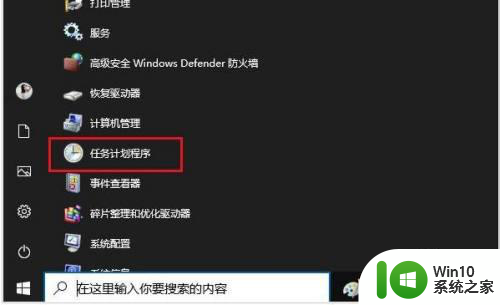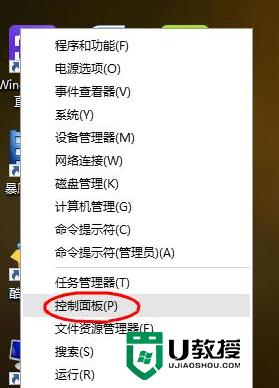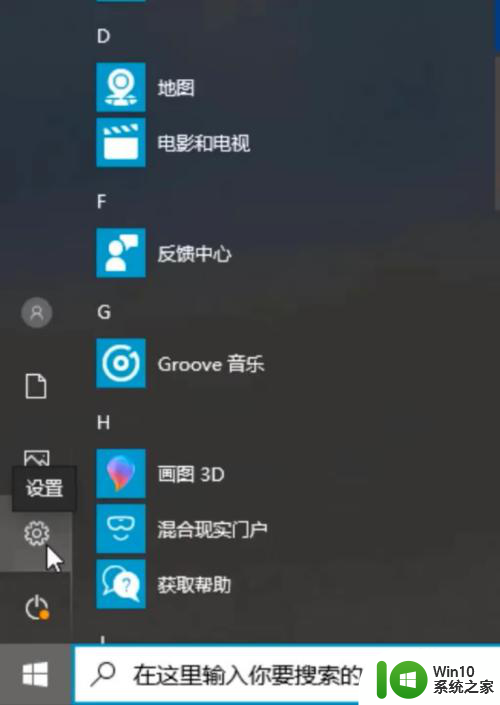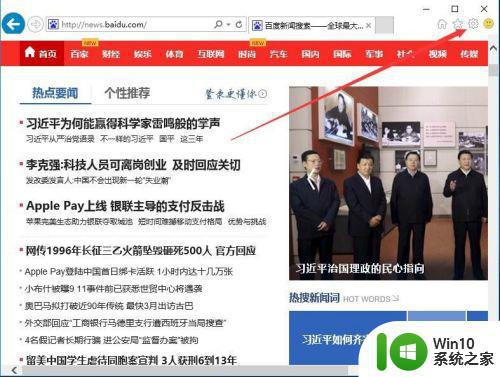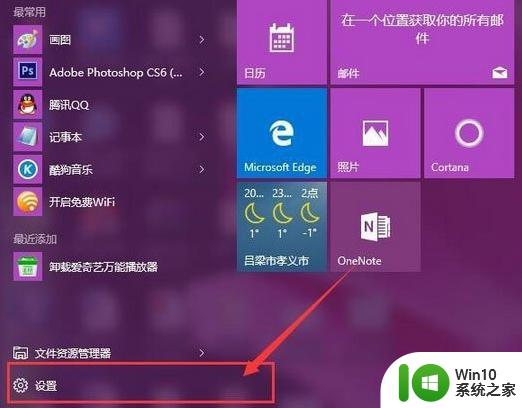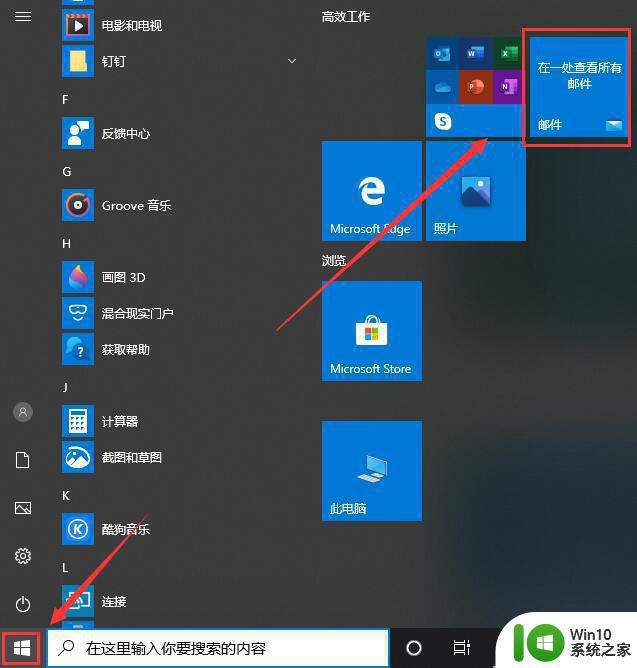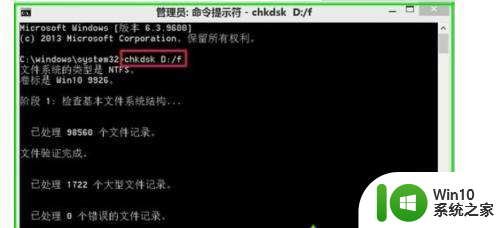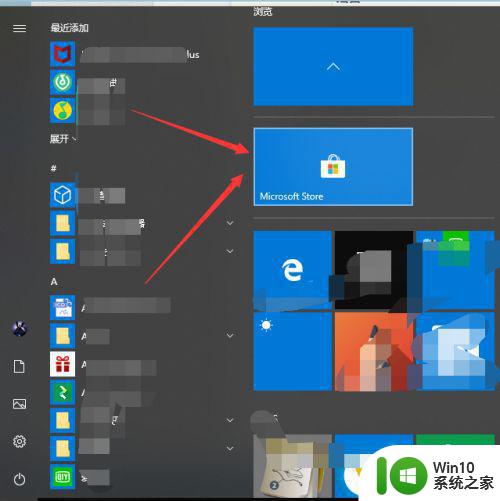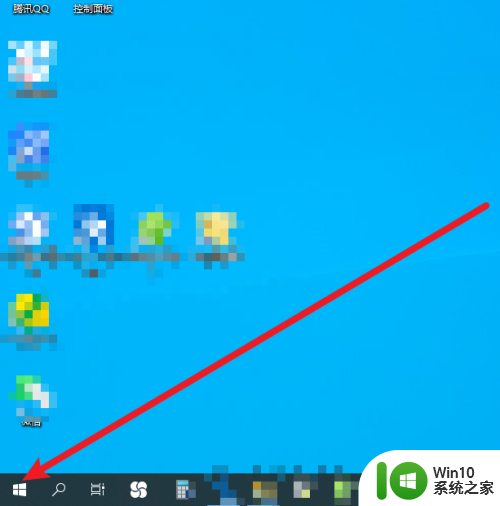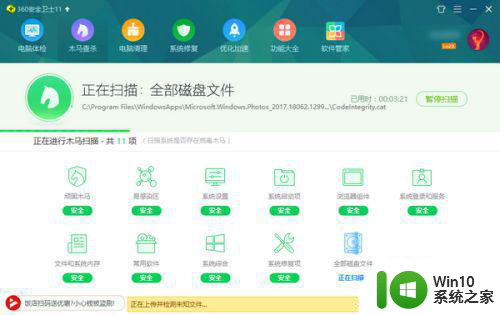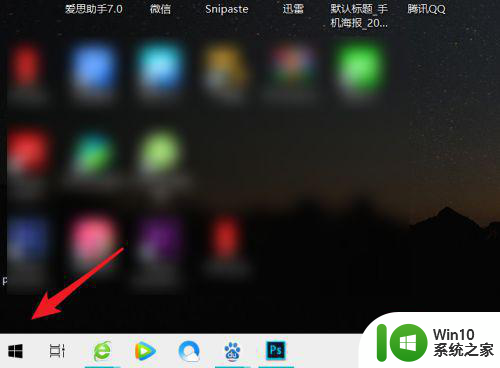Win10系统内置扫描功能如何使用 Win10系统内置扫描功能在哪里设置
Win10系统内置扫描功能如何使用,Win10系统内置扫描功能是一项非常便利和实用的功能,它可以帮助我们快速、高效地进行文件扫描和文档数字化,在使用Win10系统内置扫描功能之前,我们需要先了解在哪里进行设置。通常我们可以在“开始”菜单中找到“Windows扫描”或者“扫描仪”选项,并点击进入相应的设置界面。在这里我们可以选择扫描类型、扫描分辨率以及输出格式等各种参数,以满足自己的具体需求。通过简单的设置,我们就可以轻松地利用Win10系统内置扫描功能,将纸质文件快速转换为电子文档,提高工作效率。
方法一:
1、右键点击桌面左下角的开始按钮,在弹出的菜单中选择运行菜单项。
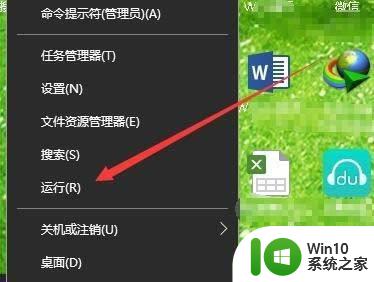
2、这时就会打开Windows10的运行窗口,在窗口中输入命令wfs,然后点击确定按钮。
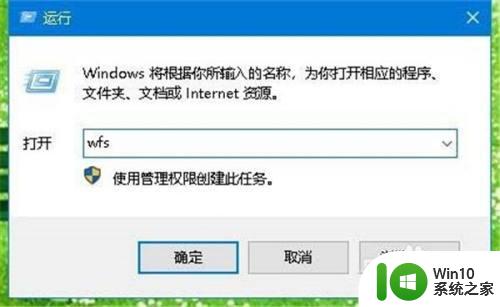
3、就可以打开Windows10的传真和扫描窗口。
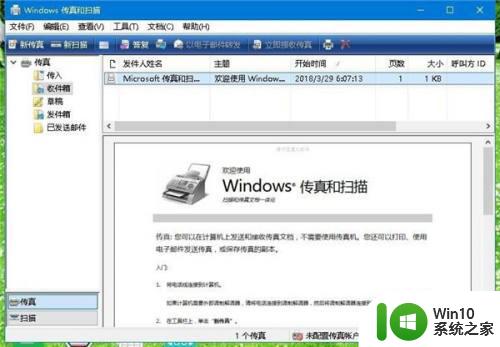
方法二:
1、在Windows10系统桌面,点击左下角的开始按钮,在弹出的菜单中点击Windows附件菜单项。
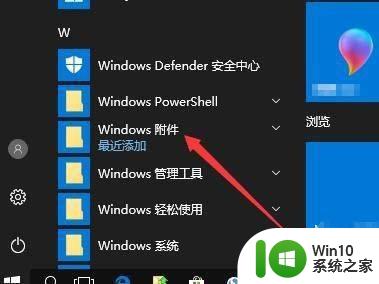
2、在打开的Windows附件下拉菜单中点击Windows传真和扫描菜单项。
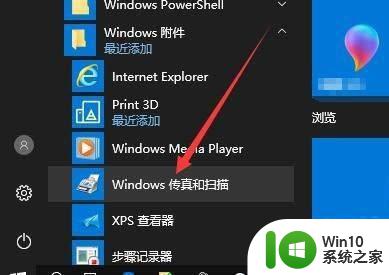
3、这时就可以打开Windows10系统【传真和扫描】功能页面了。在这里就可以直接使用扫描仪了。
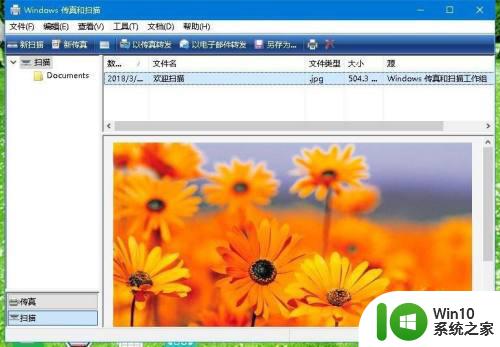
以上就是Win10系统内置扫描功能的使用方法,需要的用户可以按照以上步骤进行操作,希望对大家有所帮助。